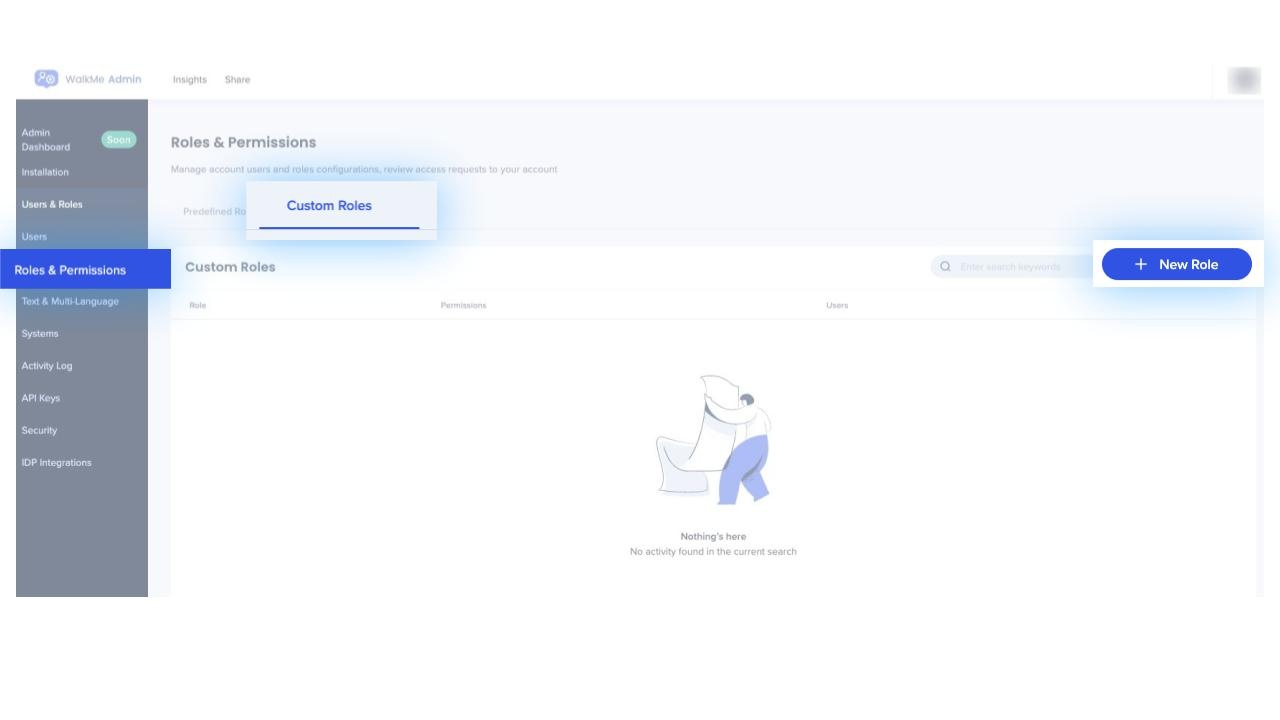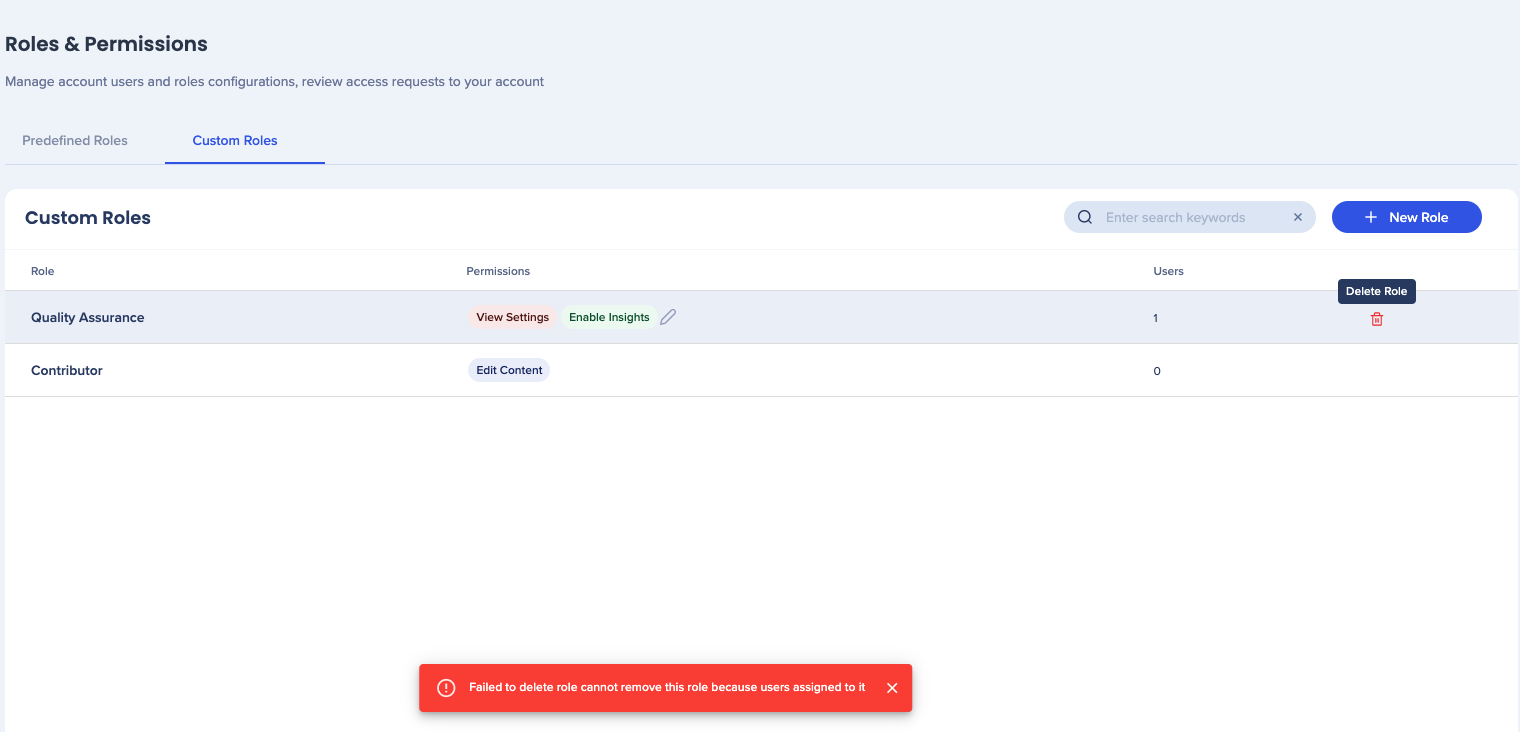Welcome to the
WalkMe Help Center
Please log in to continue

Please log in to continue

管理者センターのロールと権限ページでは、ロール権限の詳細を表示し、カスタムロールの必要性を排除する新しいロール階層など、明確で直感的なユーザー管理アーキテクチャが提示されます
admin.walkme.comからアクセスしてください。
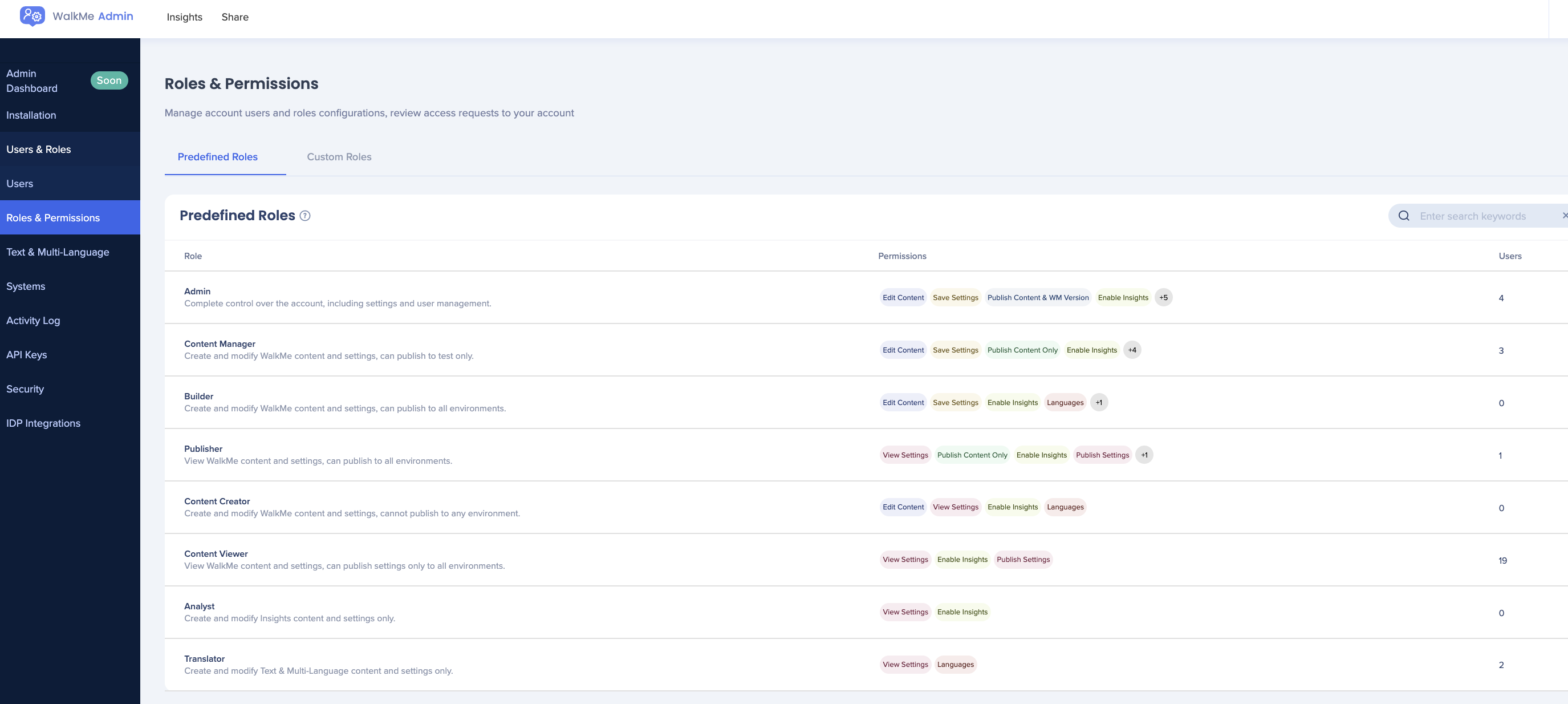
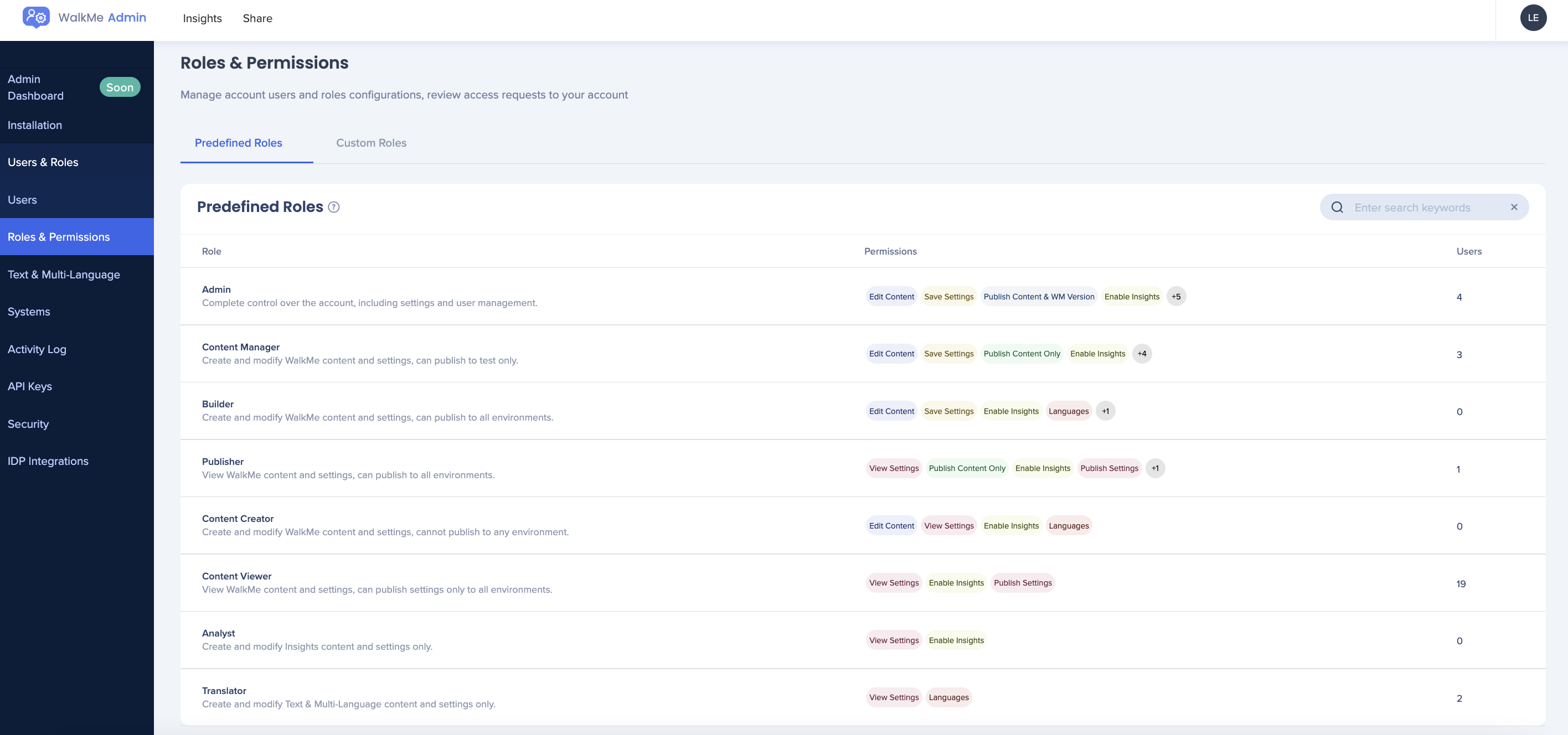
ユーザーのロールは権限と制限を定義します。 ロール&権限タブには、すべてのロールとそれに対応する割り当てられたユーザー数が表示されます。 事前定義ロールとカスタムロールから選択できます。
WalkMeがサポートする事前定義済みロールは以下の通りです。
管理者:設定やユーザー管理など、アカウントを完全に管理できる
コンテンツマネージャー:WalkMeのコンテンツと設定を作成および変更し、すべての環境に公開する
ビルダー:公開とユーザー管理を除き、フルアクセス可能
パブリッシャー:WalkMeのコンテンツと設定を表示し、すべての環境に公開する
コンテンツクリエイター:WalkMeコンテンツの編集と設定の表示 - パブリッシングへのアクセスなし
(ユースケース:テクニカルライター)
コンテンツビューア:WalkMeコンテンツと設定を表示 - インサイトへのアクセスが含まれます。
(ユースケース:レビューア)
アナリスト:WalkMeのコンテンツと設定を表示し、インサイトに完全にアクセスできる(ユースケース:インサイトレビューア)
翻訳者:テキストおよび多言語コンテンツを作成および変更する - エディタにアクセスできない
システムマネージャー:ユーザーおよび関連ユーザーに割り当てられたシステムを管理する - セキュリティおよびAPIキーにアクセスできない アカウントで新しいユーザーを作成することはできません。既存のユーザーを管理しているシステムに割り当てることのみが可能です。
各ロールによって、ユーザーの以下の機能へのアクセスを指定します。
事前定義されたロールに含まれていないロールに非常に具体的な権限を与えたい場合は、カスタムロールを作成できます。
次のロール権限がサポートされます。
なし:管理センター機能すべてに対し権限はありません。
表示のみ:ユーザーのみ表示できます。
新しいユーザーの作成、既存ユーザーの変更、およびシステムへのユーザーの割り当てはできません。
制限付きアクセス:
編集:
新しいユーザーを作成する
既存のユーザーを変更する
システムにユーザーを割り当てる
コミュニケーションセンターのユーザーページにアクセスできます
制限付きアクセス:
割り当てられたシステムのみを表示できます
割り当てられたシステムのみを変更できます
アクティビティログには、割り当てられたシステムのみにアクセスできます
新しいシステムを作成できません
割り当てられたシステムのみを削除して復元できます
なし:コミュニケーションセンターにアクセスできません。 ユーザーは、サイドメニューにコミュニケーションセンターアプリを表示できません。
編集:「私の通知」へのアクセス。 ユーザーは、独自の通知を作成して編集できます。
なし:ユーザーは、「すべての通知」オプションを表示できず、「私の通知」のみ表示できます
表示:ユーザーは、「すべての通知」に切り替えることができますが、通知を表示することのみでき、以下のアクションを実行できません。
編集
複製
永久に削除
そのユーザーによって作成されなかった通知の名前を変更
編集:ユーザーは、「すべての通知」ですべての編集アクションを実行できます
なし:ユーザーは、コミュニケーションセンターのサイドメニューの下にオーディエンスページを表示し、通知配信ページでオーディエンスを表示できません
表示:ユーザーは、オーディエンスページにアクセスできますが、以下のアクションを実行できません。
オーディエンスの編集
アーカイブの複製
新しいオーディエンスを作成
アーカイブされたオーディエンスをアクティブ化
永久に削除
編集:ユーザーは、オーディエンスページにアクセスし、すべてのオーディエンス関連のアクションを実行できます
なし:以下のアクションは利用できません。
今すぐ送信
スケジュール
Archive(アーカイブ)
一時停止
復元
完了としてマーク
許可:ユーザーは、すべての公開アクションを実行できます
[/ht_message]
なし
表示
編集